
業務マニュアルをウェブサイト化する|Microsoft SharePointで脱ファイルのススメ⑥
このシリーズでは、Microsoft 365の初心者向けに、導入のための解説をしていきます。
非エンジニアの方が”ざっくり掴む”ことを目的に書いておりますので、
プロのエンジニアの方からしたら、記述が厳密でないとか、正確には違うでしょ…みたいなことがあるかもしれませんが、ご了承ください。
この記事を読んでほしい人
管理職・チームのリーダー
自組織におけるICT/DX推進の担当者
仕事に追われて疲れ果てている人
※本記事では、Microsoft社のアプリケーションに言及するため、マイクロソフトの商標とブランド ガイドラインに準拠して製品名を記述しております。
※マイクロソフトの許諾を得て使用しています。https://www.microsoft.com/
※筆者の体験をもとにした記事であり、MicrosoftおよびGoogleの広告案件ではありません。
1. 業務マニュアルをウェブサイトで作ってみた
トップページ=お知らせ+中カテゴリをメニューにまとめる

構成要素:
お知らせ(ニュース):サイトの更新通知や共有したいWEB情報など
クイックリンク(メニュー):下層ページへの導線
会議の予定(グループ予定表):Teams会議やOutlookで立てたグループの予定を表示
ドキュメント(OneDrive共有ライブラリ):グループの共有領域、ファイルサーバーの部署フォルダ内一覧みたいなもの
アクティビティ:変更履歴
※前提:まずSharePointサイトを構築(グループメールアドレスを決めてメンバーをグループに入れる)→後にTeamsに連携(チーム化)しています。
中階層ページ|下層ページを一覧にまとめる

トップページから1つ下の階層でまとめられる内容もあれば、さらに下の階層へ展開する必要があることも。
上記の場合、左側のナビゲーションウィンドウでいうと、
「月次ルーティーン」は単独ページでまとまりましたが、
「ICT/DX推進課のルール」は内容(種類)が多いので、さらに下層ページが必要でした。
最下層ページ|ルールやマニュアルを記述
最下層でようやく内容を記述することができます。
ここからは、Microsoft WordやPowerPointでマニュアルを作成するのと同じです。
WEBパーツの「テキスト」や「クイックリンク」、セクションを切り分けながら、なるべく視認性を高めつつ記述していきます。

▼画像は、実際に使用している該当ファイルから領域選択スクショ(shift+windows+S)で貼り付け(ctrl+V)

以前も書いたように、下層ページが上層のページを作っていくので、実際には最下層ページから作り始めました。
2. 作ったサイトをチーム内に拡散してみた
SharePointサイトと連動しているチームに投稿
▼タブに貼ったうえで…

▼メンション付きで投稿
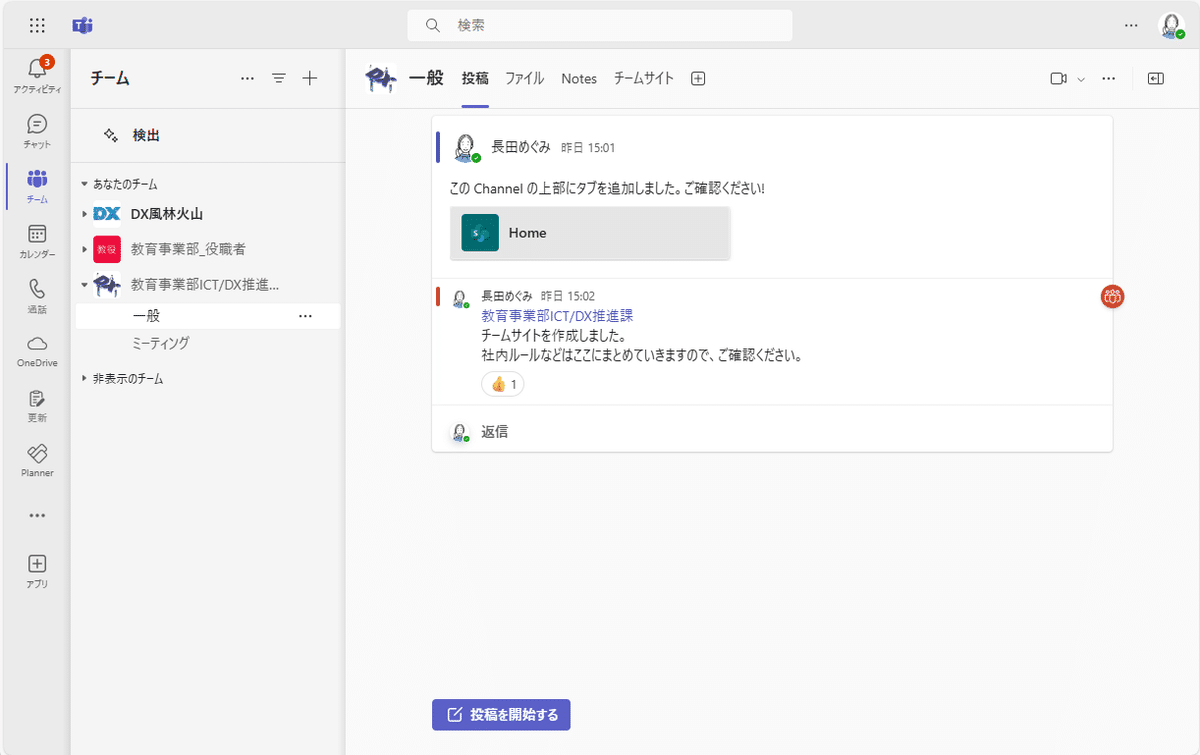
これで、Teamsからすぐにサイトへアクセスすることが可能です。
(上記画像では、タブ名を「Home」→「チームサイト」に変更しています。)
大事なのは日々のルーティーンにおける導線
この手のポータルサイトは、毎日の始業時にアクセスしてほしいですし、業務中に何かわからないことが発生した場合も、真っ先にアクセスしてほしいですよね。
Teamsからの導線はもちろん、
サイトへのショートカットをデスクトップやブラウザ上に作成してもよいですし、
スタートアップフォルダに入れて自動で立ち上がるようにしても◎
(難しければ、単にブラウザの「お気に入り」登録でOK)
とにかく、なるべく少ない手順でアクセスしやすい導線構築を工夫することが重要です。
アクセスに何ステップも必要だと、億劫になって使われなくなってしまうものなのです…。

(例えば、お肉を焼くときに、ホットプレートでわいわい焼いた方が楽しいのに、高いところにある戸棚の奥にしまい込んで出すのが面倒なので、結局フライパンでチャチャッと焼いてしまう。こうして、せっかく買ったホットプレートは使われなくなってゆく……みたいな感じでしょうか?)
3. どんなに優れたシステムでも、使いこなせなければ何の価値もない
スーパーユーザーになろう!

世界的なIT企業が、日夜機能アップデートして私たちの身近なWEBサービス(SaaS)を使いやすくしてくれています。
もしあなたの組織がMicrosoft 365やGoogle Workspaceといった汎用性の高いプラットフォームを導入していたら、ぜひ業務サイトの構築・活用をご検討ください!
仮に現在の貴組織のマニュアルが紙媒体のみなら、デジタイゼーション(デジタル化)をすっ飛ばして、デジタライゼーション…いや、デジタルトランスフォーメーションも夢じゃない!ですよ('ω')ノ
※用語の説明はこちらの過去記事参照
最近よく考えるのは、
優れたシステムを開発するのはエンジニア(ベンダー)の使命であり、
優れたシステムを使いこなすのは、非エンジニア=実務担当者(ユーザー)の使命だということ。
どんなに優れたシステムを開発しても、ユーザーが使いこなせていない(行動変容していない、業務改革できていない)のならば、何の価値ないのです。
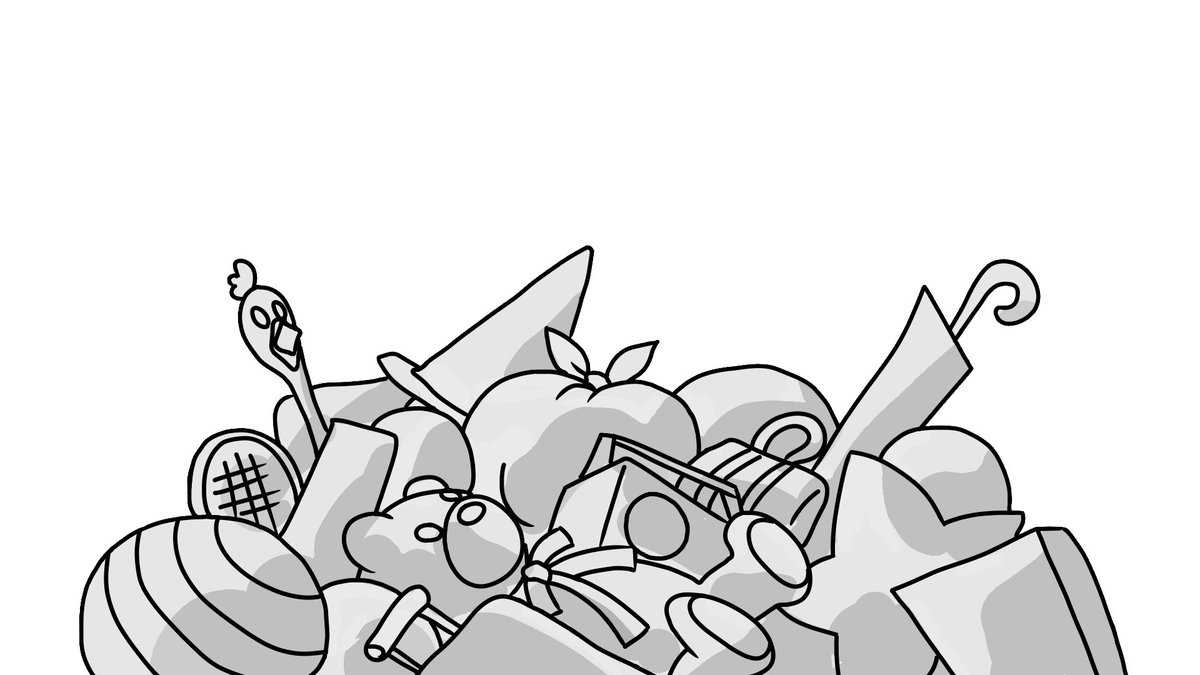
なぜなら、それらのシステムは、私たち実務担当者の毎日をよりよくするために作られているから。
この記事シリーズを最後まで読んでくださったあなたなら、きっと自分とチームメンバー、そして組織の業務をDXできるはずです。
ぜひ、お試しください!
全力で応援しています!!

組織DXの計画策定・研修・伴走支援のご相談、お受けしています
フォネット教育事業部 ICT/DX推進課では、ポータルサイトを軸にしたMicrosoft 365(またはGoogle Workspace)構築相談もお受けしています。
ご興味があるご担当者様は、下記フォームからお問合せください!
いかがでしたでしょうか?
今後も、DXに関する色々な実体験をまとめていきたいと考えております。
お楽しみに!!
※感想や、扱ってほしいテーマなど、コメントいただけると嬉しいです!
この記事が気に入ったらサポートをしてみませんか?
